win11怎么设置系统默认编码 win11如何修改系统默认编码
更新时间:2023-10-11 10:33:26作者:zheng
我们在win11电脑中使用一些编程软件的时候可能会出现编程文字乱码的情况,这时我们就可以尝试修改win11电脑的系统默认编码来尝试解决,但是有些用户不知道win11如何修改系统默认编码,今天小编就教大家win11怎么设置系统默认编码,操作很简单,跟着小编一起来操作吧。
推荐下载:windows11下载地址
方法如下:
1、按键盘win键(或点击底部栏的"开始"按钮)-->搜索"区域",点击下面第二个【区域】
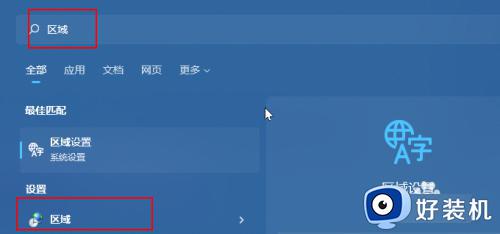
2、点击"管理"
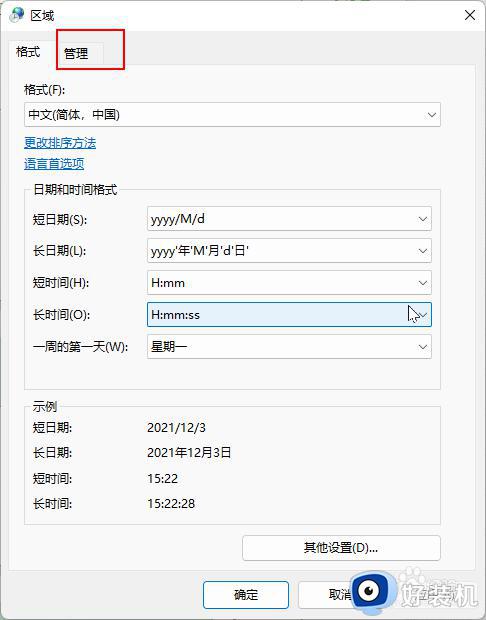
3、点击"更改系统区域设置(C)..."

4、在"Beta 版: 使用 Unicode UTF-8 提供全球语言支持(U)"前打勾√即可
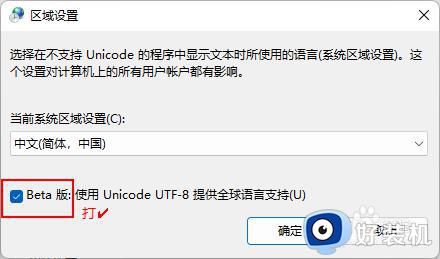
5、出现弹窗,点击"现在重新启动"按钮将关机重启
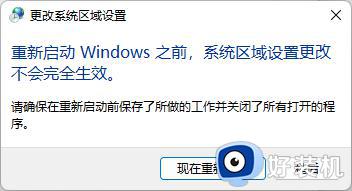
以上就是关于win11怎么设置系统默认编码的全部内容,还有不懂得用户就可以根据小编的方法来操作吧,希望能够帮助到大家。
win11怎么设置系统默认编码 win11如何修改系统默认编码相关教程
- win11默认编码格式是什么 windows11默认编码格式修改在哪里
- win11怎么改密码 win11如何修改开机密码
- 如何修改windows11默认账号密码 windows11怎么更改默认账户密码
- win11如何更改默认打开方式 win11怎么修改默认打开方式
- win11如何更改默认下载位置 win11怎么更改默认下载位置
- win11怎么更改默认下载位置 win11更改默认下载位置设置方法
- win11打开方式怎么更改 win11如何修改文件默认打开方式
- win11应用商店默认安装位置怎么修改 win11如何修改微软商店默认安装位置
- win11默认应用如何设置 win11怎么修改默认应用设置
- win11怎么修改默认输入法 win11设置默认输入法步骤
- win11家庭版右键怎么直接打开所有选项的方法 win11家庭版右键如何显示所有选项
- win11家庭版右键没有bitlocker怎么办 win11家庭版找不到bitlocker如何处理
- win11家庭版任务栏怎么透明 win11家庭版任务栏设置成透明的步骤
- win11家庭版无法访问u盘怎么回事 win11家庭版u盘拒绝访问怎么解决
- win11自动输入密码登录设置方法 win11怎样设置开机自动输入密登陆
- win11界面乱跳怎么办 win11界面跳屏如何处理
win11教程推荐
- 1 win11安装ie浏览器的方法 win11如何安装IE浏览器
- 2 win11截图怎么操作 win11截图的几种方法
- 3 win11桌面字体颜色怎么改 win11如何更换字体颜色
- 4 电脑怎么取消更新win11系统 电脑如何取消更新系统win11
- 5 win10鼠标光标不见了怎么找回 win10鼠标光标不见了的解决方法
- 6 win11找不到用户组怎么办 win11电脑里找不到用户和组处理方法
- 7 更新win11系统后进不了桌面怎么办 win11更新后进不去系统处理方法
- 8 win11桌面刷新不流畅解决方法 win11桌面刷新很卡怎么办
- 9 win11更改为管理员账户的步骤 win11怎么切换为管理员
- 10 win11桌面卡顿掉帧怎么办 win11桌面卡住不动解决方法
